в свойстве Name вводим для
В окне Properties в свойстве Name вводим для него значение "mySelectCommand", а в свойстве Connection выбираем имеющееся соединение "sqlConnection1". В поле свойства CommandText нажимаем на кнопку

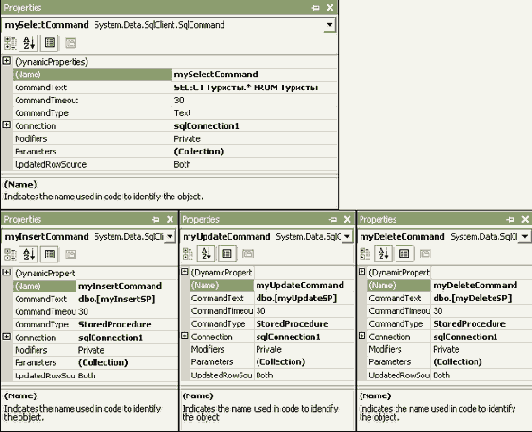
увеличить изображение
Рис. 13.1. Свойства объектов Command
В окне Toolbox переходим на вкладку Data, перетаскиваем на форму объект SqlDataAdapter. В появившемся мастере Data Adapter Configuration Wizard нажимаем кнопку "Cancel". В окне Properties объекта DataAdapter устанавливаем значения свойств "DeleteCommand", "InsertCommand", "SelectCommand" и "UpdateCommand", выбирая из выпадающего списка названия соответствующих объектов (см. рис. 12.37). Нажимаем на ссылку "Generate Dataset". В появившемся окне вводим название объекта "dsTourists". Добавляем на форму элемент DataGrid, его свойству Dock устанавливаем значение "Fill". В конструкторе формы заполняем объект DataSet и устанавливаем источник данных для элемента DataGrid:
public Form1() { InitializeComponent(); sqlDataAdapter1.Fill(dsTourists1); dataGrid1.DataSource = dsTourists1.Tables[0].DefaultView; }
В обработчике события Closing формы вызываем метод Update объекта DataAdapter:
private void Form1_Closing(object sender, System.ComponentModel.CancelEventArgs e) { try { if (dsTourists1.HasChanges()) { sqlDataAdapter1.Update(dsTourists1); } } catch(Exception ex) { MessageBox.Show(ex.ToString()); } }
Запускаем приложение. При попытке ввести новую запись и сохранить изменения (закрыть форму) появляется сообщение об ошибке (рис. 13.2):
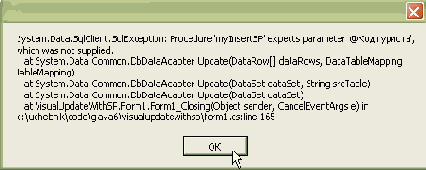
Рис. 13.2. Приложение VisualUpdateWithSP. Сообщение об ошибке
Дело в том, что среда сама не определяет источник данных для параметров хранимых процедур.
Применение хранимых процедур - наиболее надежный и безопасный способ взаимодействия с базой данных. Создадим хранимые процедуры для передачи изменений в базу Microsoft SQL Server BDTur_firm2. Запускаем Visual Studio .NET, переходим на вкладку "Server Explorer", щелкаем правой кнопкой на узле "Stored Procedures" и в появившемся меню выбираем "New Stored Procedure". Вводим текст процедуры типа INSERT:
CREATE PROCEDURE myInsertSP
( @Кодтуриста int, @Фамилия NVarChar (50), @Имя NVarChar (50), @Отчество NVarChar (50) )
AS INSERT INTO Туристы (Кодтуриста, Фамилия, Имя, Отчество) VALUES (@Кодтуриста, @Фамилия, @Имя, @Отчество)
RETURN
Сохраняем процедуру - ее заголовок изменился на ALTER PROCEDURE. Это означает, что она записалась в базу данных, и текущее окно можно закрыть. Создаем процедуру типа UPDATE:
CREATE PROCEDURE myUpdateSP ( @Кодтуриста int, @Фамилия NVarChar (50), @Имя NVarChar (50), @Отчество NVarChar (50) ) AS UPDATE Туристы SET Кодтуриста = @Кодтуриста, Фамилия = @Фамилия, Имя = @Имя, Отчество = @Отчество WHERE (Кодтуриста = @Кодтуриста) RETURN
И, наконец, создаем процедуру типа DELETE:
CREATE PROCEDURE myDeleteSP ( @Кодтуриста int, @Фамилия NVarChar (50), @Имя NVarChar (50), @Отчество NVarChar (50) ) AS DELETE FROM Туристы WHERE (Кодтуриста = @Кодтуриста) OR (Фамилия = @Фамилия) OR (Имя = @Имя) OR (Отчество = @Отчество)
RETURN
Содержимое SQL-запросов взято из приложения VisualAllSql Commands. Теперь у нас есть хранимые процедуры, которые мы можем вызывать. Создайте новое Windows-приложение и назовите его "Visual UpdateWithSP". Снова переходим на вкладку "Server Explorer", перетаскиваем созданные процедуры на форму. На панели компонент появляется подключение sqlConnection1 и объекты Command, в свойстве Name которых мы вводим значения "myInsertCommand", "myUpdateCommand" и "myDeleteCommand". Для извлечения записей из базы данных необходим еще один объект Command. В окне Toolbox переходим на вкладку Data, перетаскиваем на форму объект SqlCommand.
В лекции 3 мы вызывали запрос файла базы данных MS Access из внешнего приложения. Создадим теперь запросы для добавления, изменения и удаления записей. Скопируйте файл BDTur_firm2.mdb из лекции 3, назовите его "BDTur_firm3.mdb". Открываем базу, переходим на вкладку "Запросы" и нажимаем дважды на заголовок "Создание запроса в режиме конструктора". Закрываем появившееся окно1) "Добавление таблицы", в главном меню выбираем "Вид \ Режим SQL". В появившееся текстовое поле вводим текст SQL-конструкции:
INSERT INTO Туристы ( Фамилия, Имя, Отчество ) VALUES (@Фамилия, @Имя, @Отчество);
Сохраняем запрос, называя его "myInsertSP". Текст запроса взят из приложения "VisualAllOleDbCommands", и Microsoft Access корректно сохранил его. Однако, если снова открыть "myInsertSP" в режиме конструктора, мы заметим, что его вид изменился (рис. 13.4):
INSERT INTO Туристы ( Фамилия, Имя, Отчество ) VALUES ([@Фамилия], [@Имя], [@Отчество]);
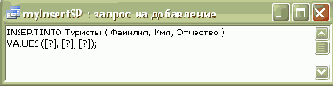
Рис. 13.4. Запрос myInsertSP в режиме конструктора
Дело в том, что программа незначительным образом изменяет синтаксис SQL-конструкций, приводя его к своему внутреннему формату. Но сам запрос должен быть верным. Попытка сохранить некорректный запрос приводит к ошибке (рис. 13.5):
INSERT Туристы ( Фамилия, Имя, Отчество ) VALUES ([@Фамилия], [@Имя], [@Отчество]);
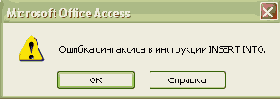
Рис. 13.5. Сообщение об ошибке
Аналогичным образом создаем запрос на обновление myUpdateSP:
UPDATE Туристы SET Имя = @Имя, Отчество = @Отчество, Фамилия = @Фамилия WHERE (Кодтуриста = @Кодтуриста);
Последний запрос myDeleteSP на удаление записей:
DELETE * FROM Туристы WHERE (Фамилия=@Фамилия) Or (Имя=@Имя) Or (Отчество=@Отчество);
В результате в окне базы данных будет четыре запроса (с учетом ранее созданного "Сортировка_туристов"), каждый из них будет отмечен значком, соответствующим его типу (рис. 13.6):
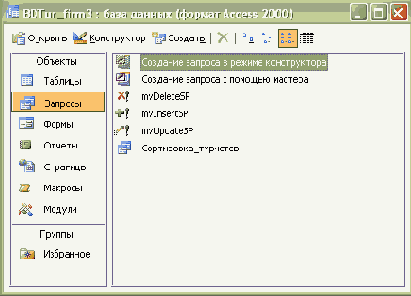
Рис. 13.6. Окно базы данных BDTur_firm3.mdb после создания всех запросов
Переключаемся в режим дизайна, выделяем объект myInsertCommand, в окне Properties нажимаем на кнопку

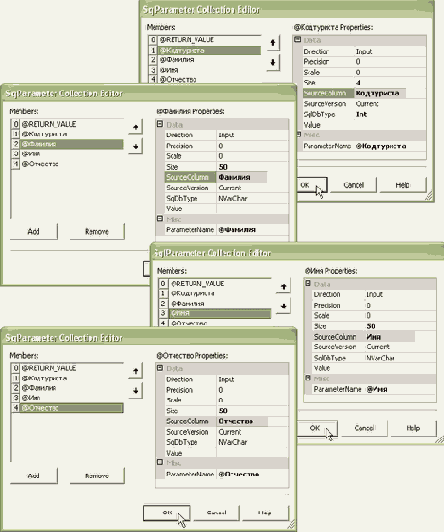
увеличить изображение
Рис. 13.3. Определение свойства SourceColumn
Свойство SourceColumn этих же самых параметров необходимо определить для объектов myUpdateCommand и myDeleteCommand.
Снова запускаем приложение. Теперь мы можем добавлять, изменять и удалять записи.
В программном обеспечении к курсу вы найдете приложение Visual UpdateWithSP (Code\Glava6\ VisualUpdateWithSP).
Приступим к созданию приложения без применения визуальных средств студии для работы с объектами Command. Создайте новый Windows-проект и назовите его "ProgrammUpdateWithSP". Добавляем на форму элемент управления DataGrid, его свойству Dock устанавливаем значение "Fill". Подключаем пространство имен для работы с базой:
using System.Data.SqlClient;
В классе формы создаем строку подключения, объекты DataSet и DataAdapter:
string connectionString = "integrated security=SSPI;data source=\".\"; persist security info=False; initial catalog=BDTur_firm2"; DataSet dsTourists; SqlDataAdapter dataAdapter;
В конструкторе формы создаем все объекты ADO .NET:
public Form1() { InitializeComponent(); SqlConnection conn = new SqlConnection(); conn.ConnectionString = connectionString; SqlCommand mySelectCommand = conn.CreateCommand(); mySelectCommand.CommandText = "SELECT * FROM Туристы"; dataAdapter = new SqlDataAdapter(); dataAdapter.SelectCommand = mySelectCommand; dsTourists = new DataSet(); dataAdapter.Fill(dsTourists); dataGrid1.DataSource = dsTourists.Tables[0].DefaultView; //InsertCommand SqlCommand myInsertCommand = conn.CreateCommand(); myInsertCommand.CommandType = CommandType.StoredProcedure; myInsertCommand.CommandText = "[myInsertSP]"; myInsertCommand.Parameters.Add("@Кодтуриста", SqlDbType.Int, 4, "Кодтуриста"); myInsertCommand.Parameters.Add("@Фамилия", SqlDbType.NVarChar, 50, "Фамилия"); myInsertCommand.Parameters.Add("@Имя", SqlDbType.NVarChar, 50, "Имя"); myInsertCommand.Parameters.Add("@Отчество", SqlDbType.NVarChar, 50, "Отчество"); dataAdapter.InsertCommand = myInsertCommand; //UpdateCommand SqlCommand myUpdateCommand = conn.CreateCommand(); myUpdateCommand.CommandType = CommandType.StoredProcedure; myUpdateCommand.CommandText = "[myUpdateSP]"; myUpdateCommand.Parameters.Add("@Кодтуриста", SqlDbType.Int, 4, "Кодтуриста"); myUpdateCommand.Parameters.Add("@Фамилия", SqlDbType.NVarChar, 50, "Фамилия"); myUpdateCommand.Parameters.Add("@Имя", SqlDbType.NVarChar, 50, "Имя"); myUpdateCommand.Parameters.Add("@Отчество", SqlDbType.NVarChar, 50, "Отчество"); dataAdapter.UpdateCommand = myUpdateCommand; //DeleteCommand SqlCommand myDeleteCommand = conn.CreateCommand(); myDeleteCommand.CommandType = CommandType.StoredProcedure; myDeleteCommand.CommandText = "[myDeleteSP]"; myDeleteCommand.Parameters.Add("@Кодтуриста", SqlDbType.Int, 4, "Кодтуриста"); myDeleteCommand.Parameters.Add("@Фамилия", SqlDbType.NVarChar, 50, "Фамилия"); myDeleteCommand.Parameters.Add("@Имя", SqlDbType.NVarChar, 50, "Имя"); myDeleteCommand.Parameters.Add("@Отчество", SqlDbType.NVarChar, 50, "Отчество"); dataAdapter.DeleteCommand = myDeleteCommand; }
В обработчике события Closing формы вызываем метод Update объекта DataAdapter:
private void Form1_Closing(object sender, System.ComponentModel.CancelEventArgs e) { try { if (dsTourists.HasChanges()) { dataAdapter.Update(dsTourists); } } catch(Exception ex) { MessageBox.Show(ex.ToString()); } }
В программном обеспечении к курсу вы найдете приложение Programm UpdateWithSP (Code\Glava6\ProgrammUpdateWithSP).
В лекции 3 при помощи мастера SQL Server Enterprise Manager мы создавали хранимые процедуры "insert_Туристы_1", "update_Туристы_1" и "delete_Туристы_1". Попробуйте самостоятельно разработать приложение, которое будет использовать эти процедуры для вставки, изменения и удаления записей.
Закрываем файл базы данных. Создайте новое приложение и назовите его "StoredProcedures_in_Access". Перетаскиваем на форму элемент управления DataGrid, его свойству Dock устанавливаем значение "Fill". Подключаем пространство имен для работы с базой:
using System.Data.OleDb;
В классе формы создаем строку connectionString, а также объекты DataSet и DataAdapter:
string connectionString = @"Provider=""Microsoft.Jet.OLEDB.4.0"";Data Source=""D:\Uchebnik\Code\Glava6\BDTur_firm3.mdb" ";User ID=Admin;Jet OLEDB:Encrypt Database=False"; DataSet dsTourists; OleDbDataAdapter dataAdapter;
В конструкторе формы создаем все объекты ADO .NET:
public Form1() { InitializeComponent(); OleDbConnection conn = new OleDbConnection(); conn.ConnectionString = connectionString; OleDbCommand mySelectCommand = conn.CreateCommand(); mySelectCommand.CommandText = "SELECT * FROM Туристы"; dataAdapter = new OleDbDataAdapter(); dataAdapter.SelectCommand = mySelectCommand; dsTourists = new DataSet(); dataAdapter.Fill(dsTourists); dataGrid1.DataSource = dsTourists.Tables[0].DefaultView; //InsertCommand OleDbCommand myInsertCommand = conn.CreateCommand(); myInsertCommand.CommandType = CommandType.StoredProcedure; myInsertCommand.CommandText = "[myInsertSP]"; myInsertCommand.Parameters.Add("@Фамилия", OleDbType.VarWChar, 50, "Фамилия"); myInsertCommand.Parameters.Add("@Имя", OleDbType.VarWChar, 50, "Имя"); myInsertCommand.Parameters.Add("@Отчество", OleDbType.VarWChar, 50, "Отчество"); dataAdapter.InsertCommand = myInsertCommand;
//UpdateCommand OleDbCommand myUpdateCommand = conn.CreateCommand(); myUpdateCommand.CommandType = CommandType.StoredProcedure; myUpdateCommand.CommandText = "[myUpdateSP]"; myUpdateCommand.Parameters.Add("@Имя", System.Data.OleDb.OleDbType.VarWChar, 50, "Имя"); myUpdateCommand.Parameters.Add("@Отчество", System.Data.OleDb.OleDbType.VarWChar, 50, "Отчество"); myUpdateCommand.Parameters.Add("@Фамилия", System.Data.OleDb.OleDbType.VarWChar, 50, "Фамилия"); myUpdateCommand.Parameters.Add(new OleDbParameter("@Кодтуриста", System.Data.OleDb.OleDbType.Integer, 0, System.Data.ParameterDirection.Input, false, ((System.Byte)(0)), ((System.Byte)(0)), "Кодтуриста", System.Data.DataRowVersion.Original, null)); dataAdapter.UpdateCommand = myUpdateCommand;
//DeleteCommand OleDbCommand myDeleteCommand = conn.CreateCommand(); myDeleteCommand.CommandType = CommandType.StoredProcedure; myDeleteCommand.CommandText = "[myDeleteSP]"; myDeleteCommand.Parameters.Add("@Фамилия", OleDbType.VarWChar, 50, "Фамилия"); myDeleteCommand.Parameters.Add("@Имя", OleDbType.VarWChar, 50, "Имя"); myDeleteCommand.Parameters.Add("@Отчество", OleDbType.VarWChar, 50, "Отчество"); dataAdapter.DeleteCommand = myDeleteCommand; }
В обработчике события Closing формы вызываем метод Update объекта DataAdapter:
private void Form1_Closing(object sender, System.ComponentModel.CancelEventArgs e) { try { i f (dsTourists.HasChanges()) { dataAdapter.Update(dsTourists); } } catch(Exception ex) { MessageBox.Show(ex.ToString()); } }
Запускаем приложение. Мы снова можем добавлять, изменять и удалять записи (рис. 13.7):
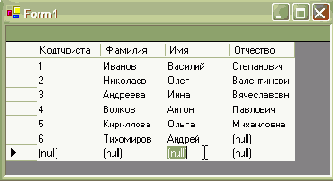
Рис. 13.7. Готовое приложение StoredProcedures_in_Access
В программном обеспечении к курсу вы найдете файл BDTur_firm3.mdb и приложение StoredProcedures_in_Access (Code\Glava6\BDTur_firm3.mdb и StoredProcedures_in_Access).
Мы рассмотрели более сложный, программный способ работы с внутренними запросами Microsoft Access. Среда Visual Studio .NET предоставляет также графический интерфейс для работы с ними. Переходим на вкладку "Server Explorer", щелкаем правой кнопкой мыши на заголовке "Data Connections" и выбираем пункт меню "Add Connection". В появившемся окне "Свойства связи с данными" настраиваем подключение к базе данных BDTur_firm3.mdb. Раскрываем затем узел базы данных для просмотра его содержимого (рис. 13.8):
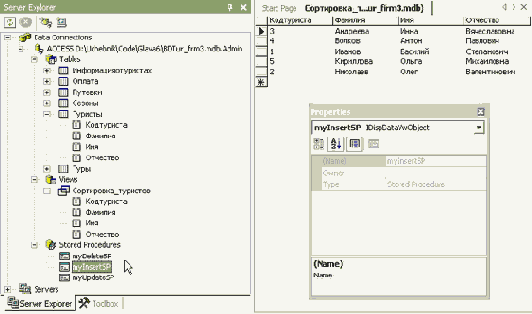
увеличить изображение
Рис. 13.8. База данных BDTur_firm3.mdb в окне Server Explorer
Запрос "Сортировка_туристов" был отнесен к представлениям базы (Views). Его можно просмотреть, как и таблицы базы данных, дважды щелкая на него. Запросы модификации данных, отнесенные к узлу Stored Procedures, недоступны для непосредственного изменения в среде, в отличие от хранимых процедур MS SQL Server.Мы можем только просмотреть их свойства в окне Properties.
При перетаскивании хранимых процедур на форму создаются соответствующие объекты OleDbCommnad. Дальнейшее создание приложения практически не отличается от рассмотренного выше описания VisualUpdateWithSP.